Как да изтриете всички имейли на Gmail (включени екранни снимки), как да избиете масово всичките си имейли в Gmail
Как да изтриете всичките си имейли на Gmail или масово изтичане на конкретно количество имейли наведнъж
Освен това, поддържането на организирана поща за електронна поща не само оптимизира работния ви процес, но и проектира по -професионален имидж за клиенти и перспективи. .
Дейвид Кембъл е редактор на блога на Dight Inbox. Той е страстен по отношение на производителността на имейла и да се прави повече за по -малко време.
. .
Освен това, поддържането на организирана поща за електронна поща не само оптимизира работния ви процес, но и проектира по -професионален имидж за клиенти и перспективи. Ако желаете да оптимизирате пощенската си кутия, ето някои лесни стратегии, които да ви помогнат да го постигнете.
Как да изтриете всичко в gmail
Когато сте във входящата си поща, изберете квадратчето в горната част на страницата. След това можете да приложите действие, като изтриване, към всички елементи на тази страница.
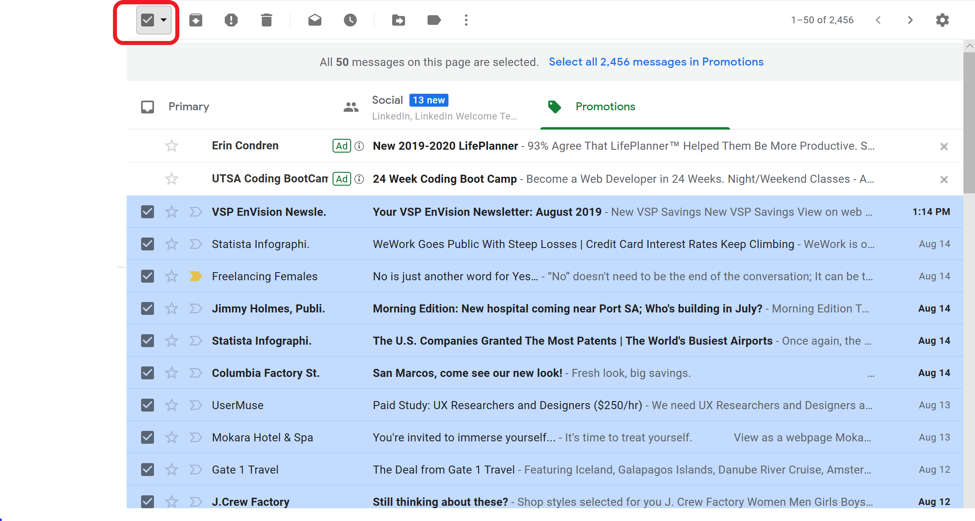
. Избери всички Banner Gmail подаръци, след като щракнете върху квадратчето.

.
Ако не сте готови да се потопите и да изхвърлите пълното съдържание на входящата си поща, все пак можете да изчистите тази досадна икона за известие, като премахнете всички непрочетени съобщения.
. Потърсете всички имейли с етикета „непрочетено“ и Gmail ще ви представи списък.
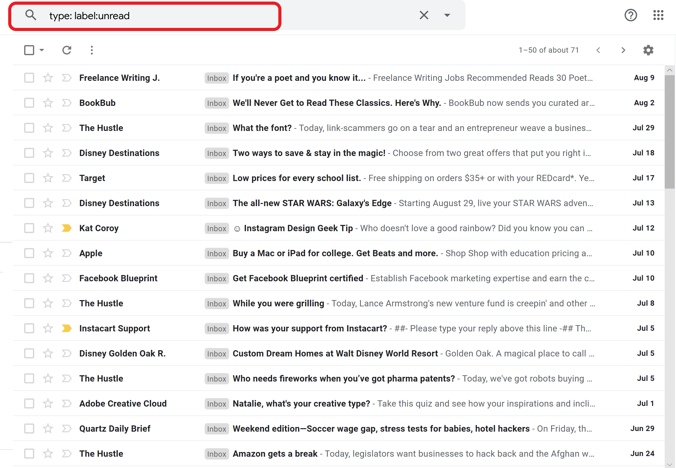
След това, когато бъдете подканени, можете да изберете да изтриете или първите 50 имейла или всякакви съобщения във входящата ви поща, които съответстват на тези критерии.

Как да изтриете по темата в Gmail
Ако все още не се чувствате доста смели за всеобхватни опции за изтриване, все пак може да успеете да изчистите значителни количества боклуци или остаряла поща от входящата си поща.
. .
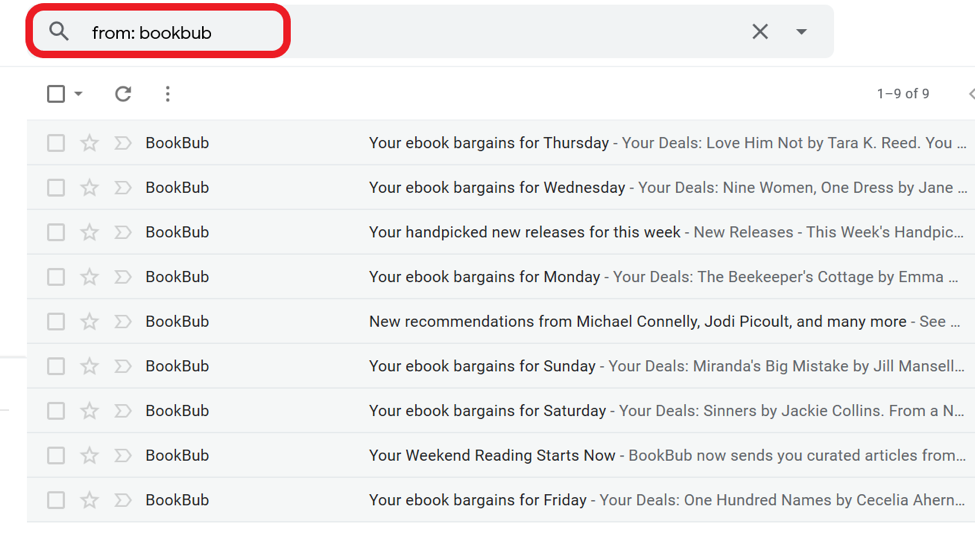
Можете също да изтриете въз основа на редица критерии, включително размер, тема или прикачени файлове. Опитайте да въведете някои от тези параметри, за да видите дали той дава голям брой имейли, узрели за изтриване.
- За размер: по -голям: 2m (поставете номера, който има смисъл за вас; това търсене е за имейли, по -големи от 2MB)
- Тема: (ограничено време) (много полезно за изтриване на остарели съобщения за продажба на дребно)
- Има: прикачен файл (за разглеждане на всякакви имейли с прикачени файлове; полезно за бързо изчистване на пространството)
.
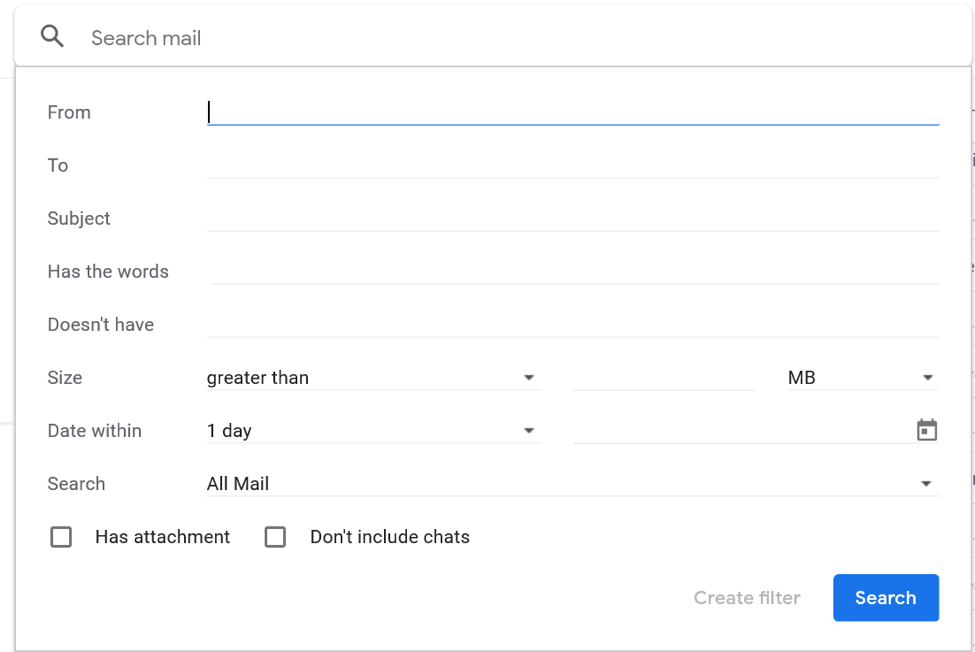
Как да изпразнете папката си за боклук в Gmail
Етап 1. .
Стъпка 2. намирам От лявата страна на страницата и щракнете върху нея.
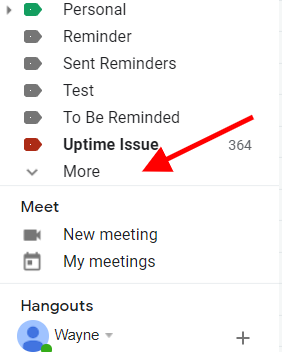
. Боклук .
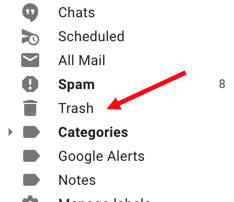
. . След това щракнете .
. Ако искате да изтриете всичките си съобщения в кошчето, без да проверявате, просто трябва да щракнете върху .

Етап 1. .
. Кликнете върху поле за търсене В горната част на страницата. .

. .
. . След това щракнете Изтрий.
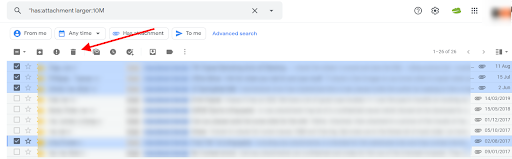
. Като алтернатива, ако искате да изтриете всички тях, всичко, което трябва да направите, е да следвате стъпки 1, 2 и 3. , следван от .
. Погледнете в горната част на страницата и щракнете върху .
.
Изтриване на множество съобщения в Gmail
Етап 1. Уверете се, че сте влезли в Gmail.
. .
. Намерете квадратчето за имейлите, които искате да изтриете.
. .
?
Не винаги е очевидно защо това се случва, но ето няколко съвета:
Мога ли да изтрия имейли в Gmail на моя iPhone или Android телефон?
Да, това е възможно както на iPhone, така и на Android.
?
Няма зададен отговор за това. . . .
Мога ли да изтрия имейли в gmail по дата?
. „Older_than: 1y“ . .
. .
Как да изтриете всичките си имейли на Gmail или масово изтичане на конкретно количество имейли наведнъж
. Това показва възможността за изпращане на имейл.
Споделете икона извита стрелка, насочена вдясно.
Икона в Twitter стилизирана птица с отворена уста, туитър.
.
LinkedIn Fliboard Icon Стилизирана буква f.
.
. Това показва възможността за изпращане на имейл.
. .
- .
- .
- Ако случайно изтриете имейл, можете да го възстановите от папката за боклук в рамките на 30 дни.
. .
Масовите имейли за изтриване могат да бъдат полезни за имейли, подадени във вашите социални или промоционални категории, които често се трупат или се игнорират. Има и преки пътища за изтриване на всички четени имейли, всички непрочетени имейли и имейли от конкретни изпращачи. .
Как да изтриете всички прочетени или всички непрочетени имейли в Gmail
. .
. В лентата за търсене в горната част на екрана, въведете Етикет: Прочетете Етикет: непрочетено .
3. . Това ще избере всички имейли на текущата страница – до 50 имейла. .
. Икона, оформена като боклук, в горната част на списъка с имейли.
Бърз съвет: .
Промоционалните имейли са имейли, изпратени от компании или организации до потребителите с общата цел за продажба на продукти. Тези видове имейли се подават автоматично в раздела за промоции, за да ги държите отделни от основната ви пощенска кутия. .
. . Можете да промените настройките си за спам, на.
. В уеб браузър отворете Gmail и влезте във вашия акаунт, ако е необходимо.
2. Щракнете върху .
3. кутия вляво от Опресняване . Това ще избере всички промоционални имейли на текущата страница (до 50 записа). Изберете всички разговори в промоциите.
. Икона, оформена като боклук, в горната част на списъка с имейли.
Бърз съвет: Ако има промоционални имейли, които искате да запазите, ръчно прегледайте категорията на промоциите си и плъзнете тези, които искате в друга папка, преди да изтривате масата.
.
Можете да използвате два филтъра – до и от – за намиране на съобщения, изпратени до или получени от конкретно лице. Освен това можете да търсите, като използвате нечие име, фамилия, пълно име или имейл адрес (или дори само част от някоя от тях). .
1. В уеб браузър отворете Gmail и влезте във вашия акаунт, ако е необходимо.
. В лентата за търсене в горната част на екрана, въведете от човека, когото искате да намерите имейли, адресирани до. По същия начин можете да напишете От: [Име] също.
3. Избери всички кутия в горната част на списъка с имейли. Това ще избере всички имейли на текущата страница – до 50 имейла. За да изтриете масово всички имейли на или от това име, а не само на тези на първата страница, можете също да щракнете върху Изберете всички разговори Това съответства на това търсене.
4. Щракнете върху Изтрий Икона, оформена като боклук, в горната част на списъка с имейли.
Бърз съвет: Ако искате да гарантирате, че имейлите, които изпращате, се изтриват от входящата поща на някой друг след определен период от време, можете да използвате вградения конфиденциален режим на Gmail за деактивиране.
Как да масово изтриване на имейли в Gmail
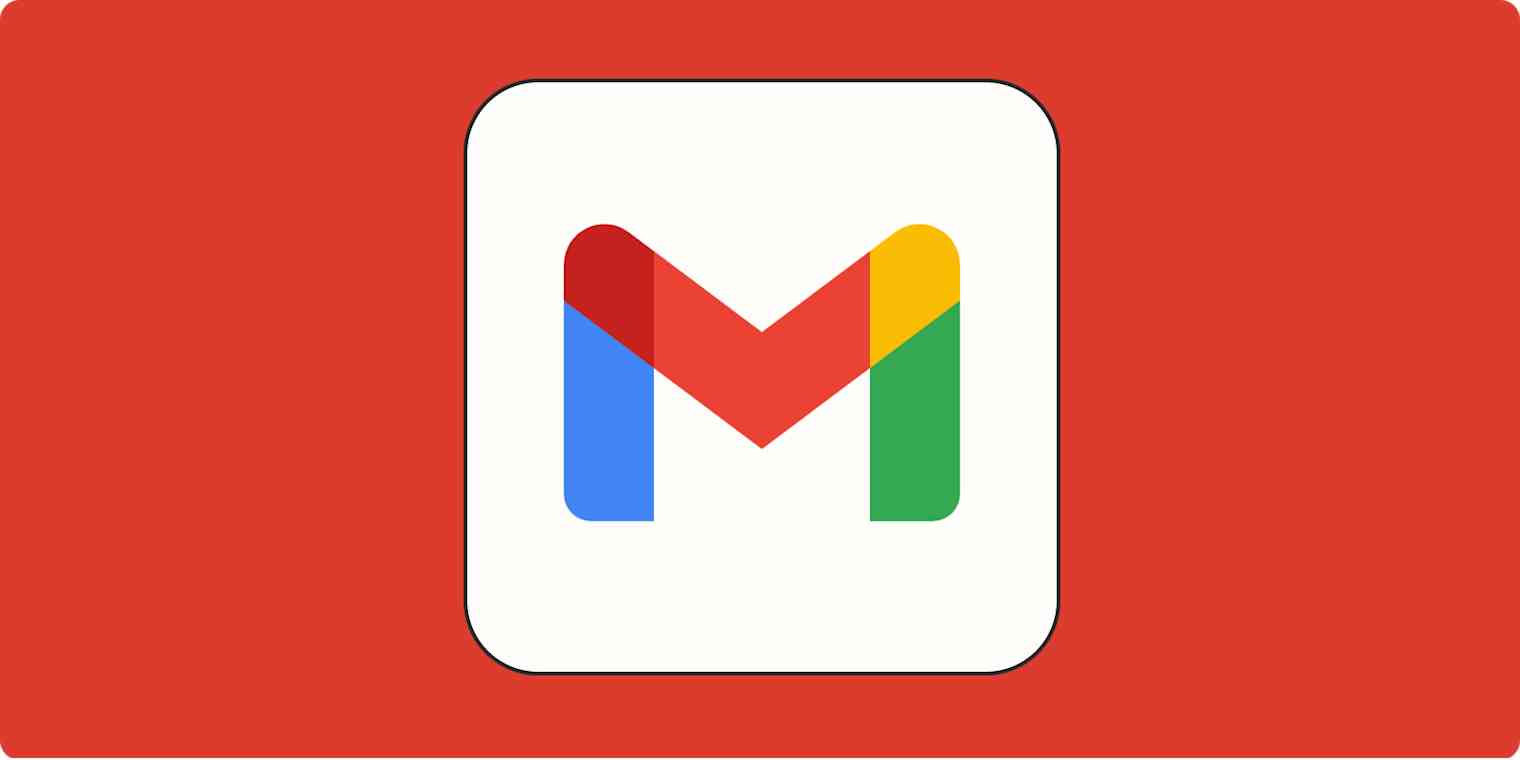
Няма много неща по -ужасяващи от известието, че сте . Добрата новина: Gmail има функции за масово изтриване, които ви позволяват да направите чисто почистване на всичко, вместо по същество да почистите разлятото оризово зърно със зърно. Следвайте това ръководство за стъпка по стъпка уроци за това как да стигнете до Dreamland, която е Входяща нула.
Съдържание:
- Как да масово изтриване на имейли в Gmail
- Как да изтриете масово определен тип имейл на gmail
- Как да масово изтриване на имейли в приложението Gmail
- Масово изтриване на често задавани въпроси на Gmail
Как да масово изтриване на имейли в Gmail
Чувствам се смел? Ето как да изтриете всичките си имейли в Gmail.
- Влезте в вашия акаунт в Gmail.
- . Това ще избере всички имейли, показани на първата страница.
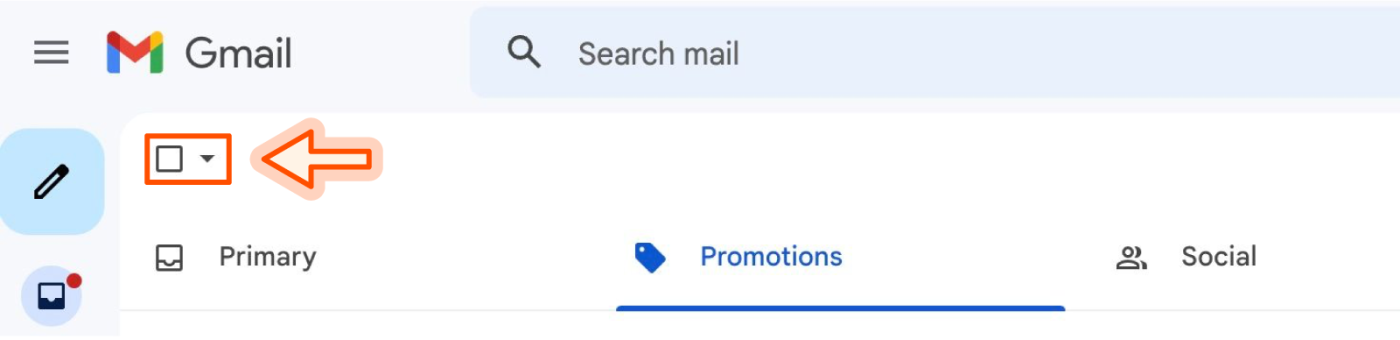


архив Бутон (папка със стрелка надолу), ако просто искате да скриете имейлите и все още да имате достъп до тях).
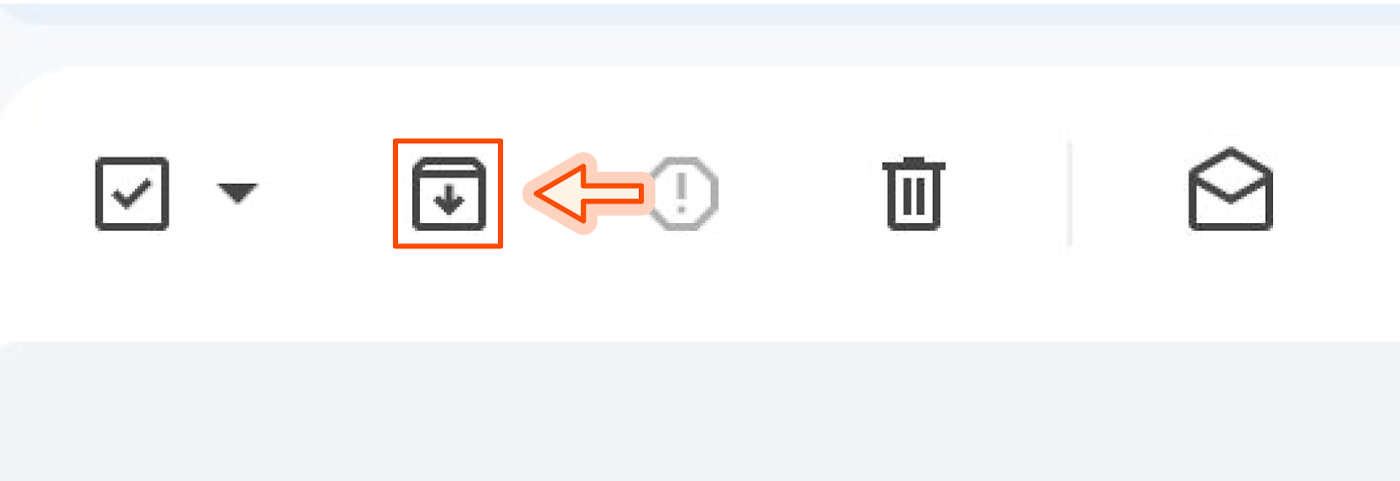
И това е! Поздравете вашата лъскава нова пощенска кутия.
Как да изтриете масово определен тип имейл на gmail
Прекарвайте по -малко време във входящата си поща
Ако не искате да прогоните цялата си входяща поща в Боклук папка, има начини да изчистите конкретни имейли.
Може би знаете, че всички имейли от определен подател са достойни за боклук или имейлите от преди десетилетие са добри да бъдат изтрити. Ето как да изтриете определени видове имейли в насипно състояние.
От категория Gmail
- Щракнете Категории .
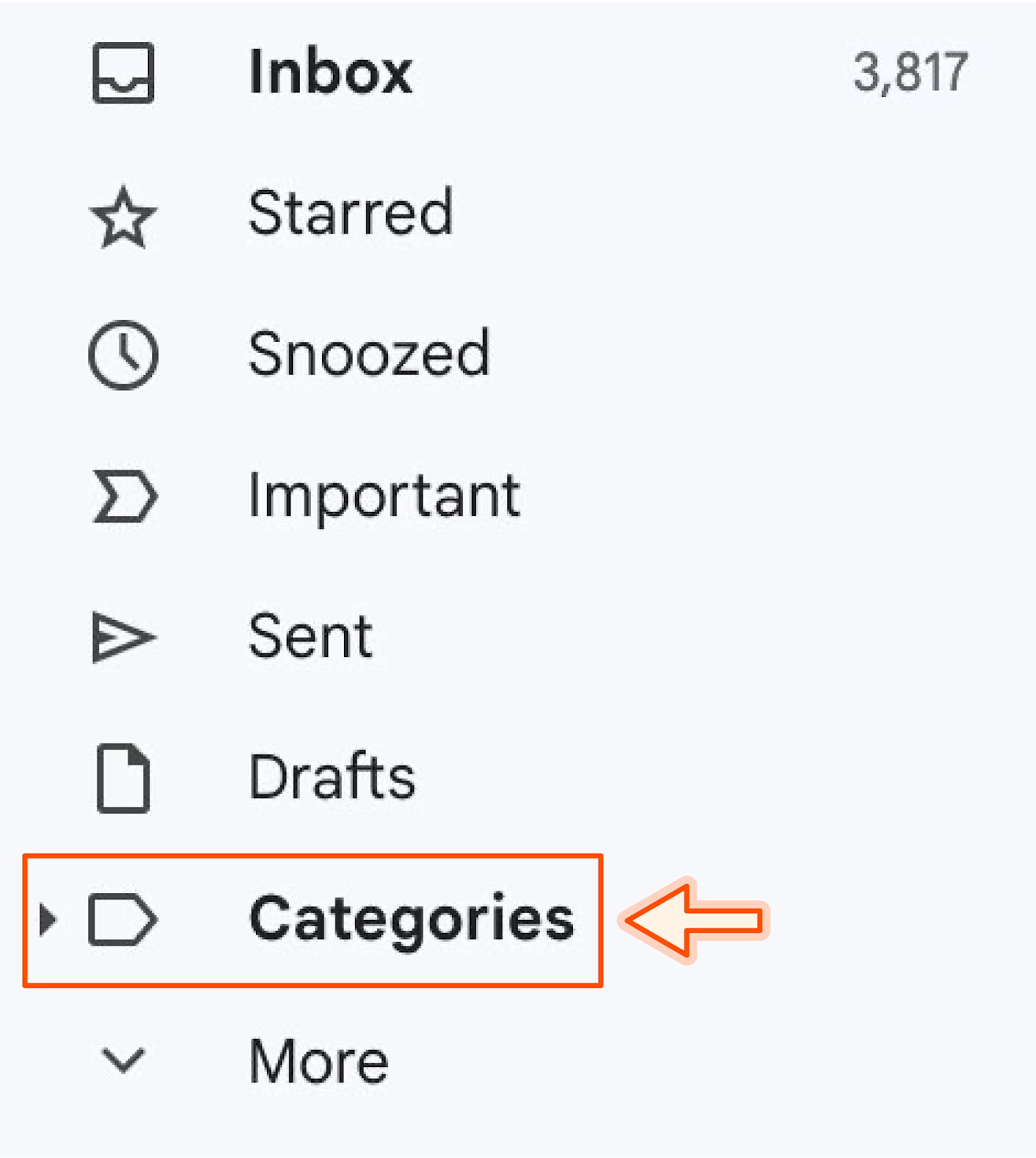
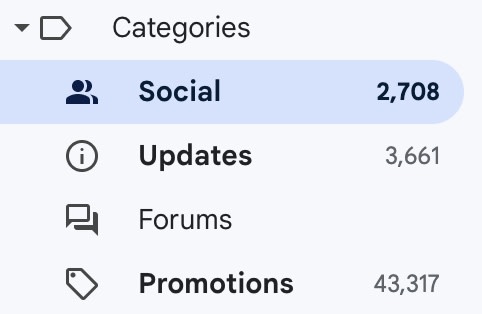
По етикет
- Щракнете Етикети .
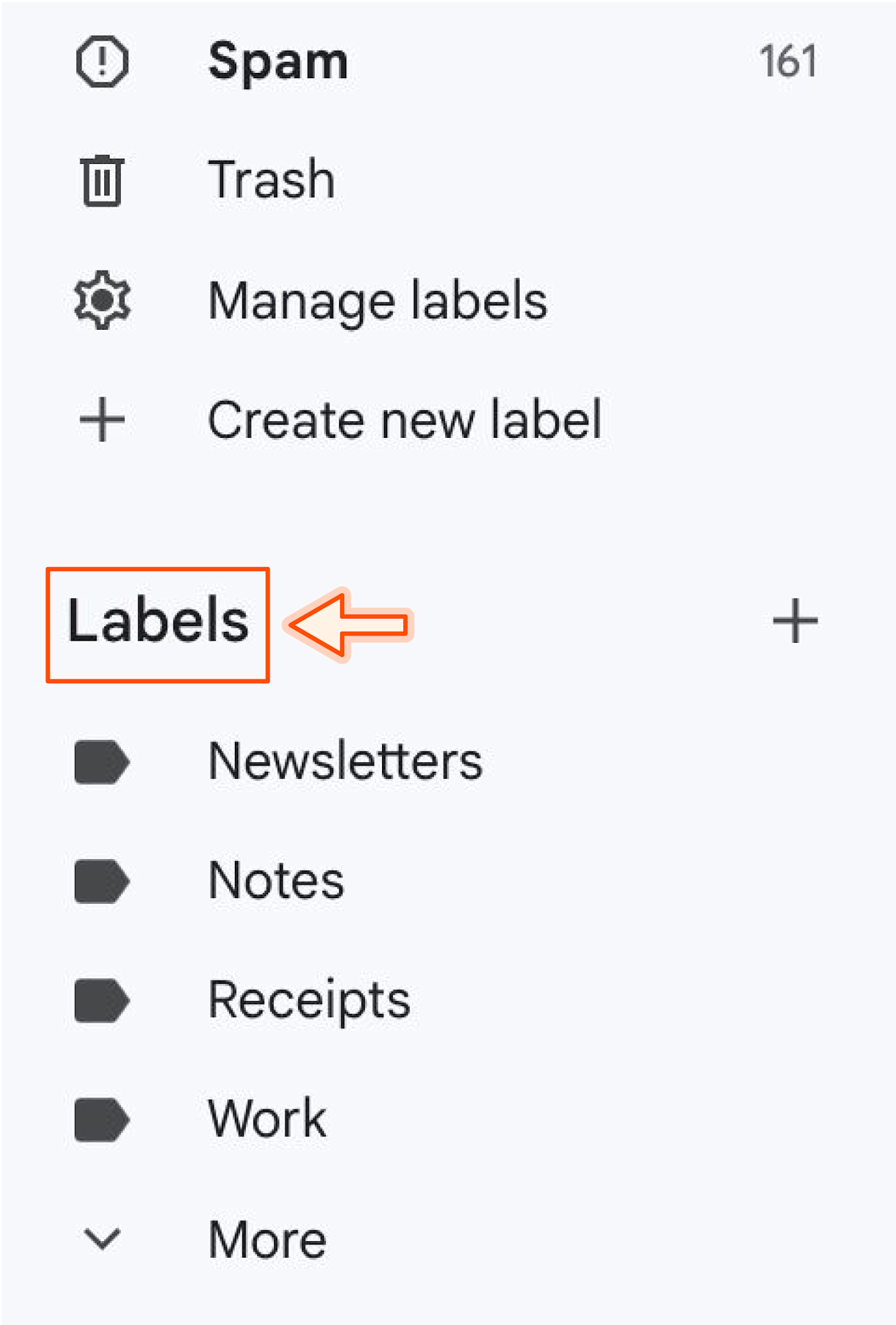
По диапазон на дата
1. За изтриване на имейли .

За изтриване на имейли след Определена дата, въведете датата в лентата за търсене в този формат: след: yyyy/m/d .

За да изтриете имейли в определен период от време, .

2. Натиснете Enter или върнете.
3. Тук отново отиваме: Поставете отметка в горната част на вашата пощенска кутия, щракнете върху синия текст, който чете , и щракнете Изтрий или Архив.
- Въведете имейл адреса на подателя в лентата за търсене в този формат: От: person@domain. .

Чрез четене/непрочетено
1. За да изтриете всички непрочетени имейли, Тип е: Прочетете в лентата за търсене.

.

2. Натиснете Enter или върнете.
3. Следвайте стъпките за масово изтриване: Поставете отметка в горната част на вашата пощенска кутия, щракнете върху синия текст, който чете , и щракнете Изтрий Архив.
Няма начин да изчистите имейлите на едро от приложението Gmail (освен че изпразвате вашия Боклук папка). Но има хак за ускоряване на процеса както на Android, така и на iPhone.
Масово изтриване на имейли в приложението Gmail за Android
- Докоснете настройки Икона (бутон Hamburger) в горния ляв ъгъл на приложението Gmail.
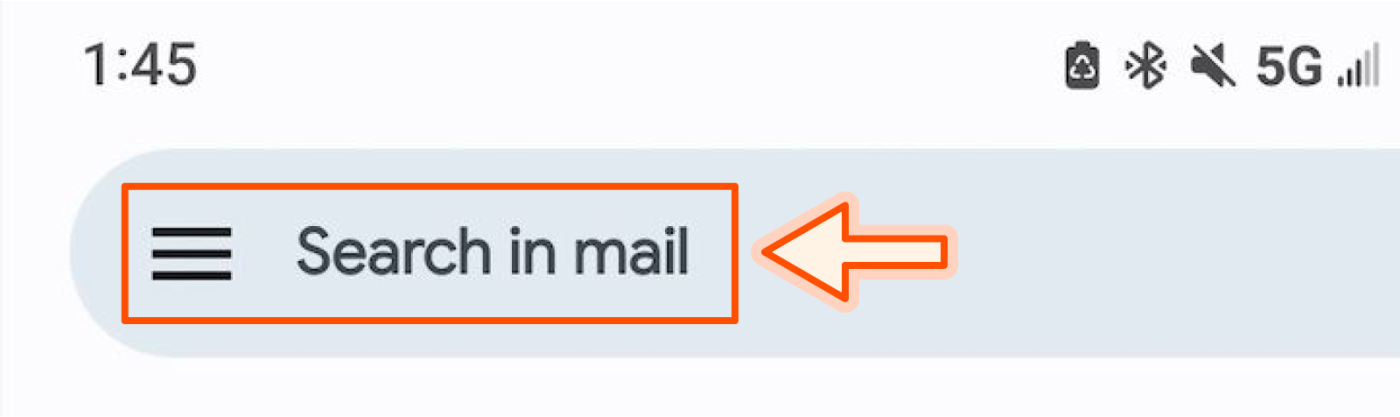
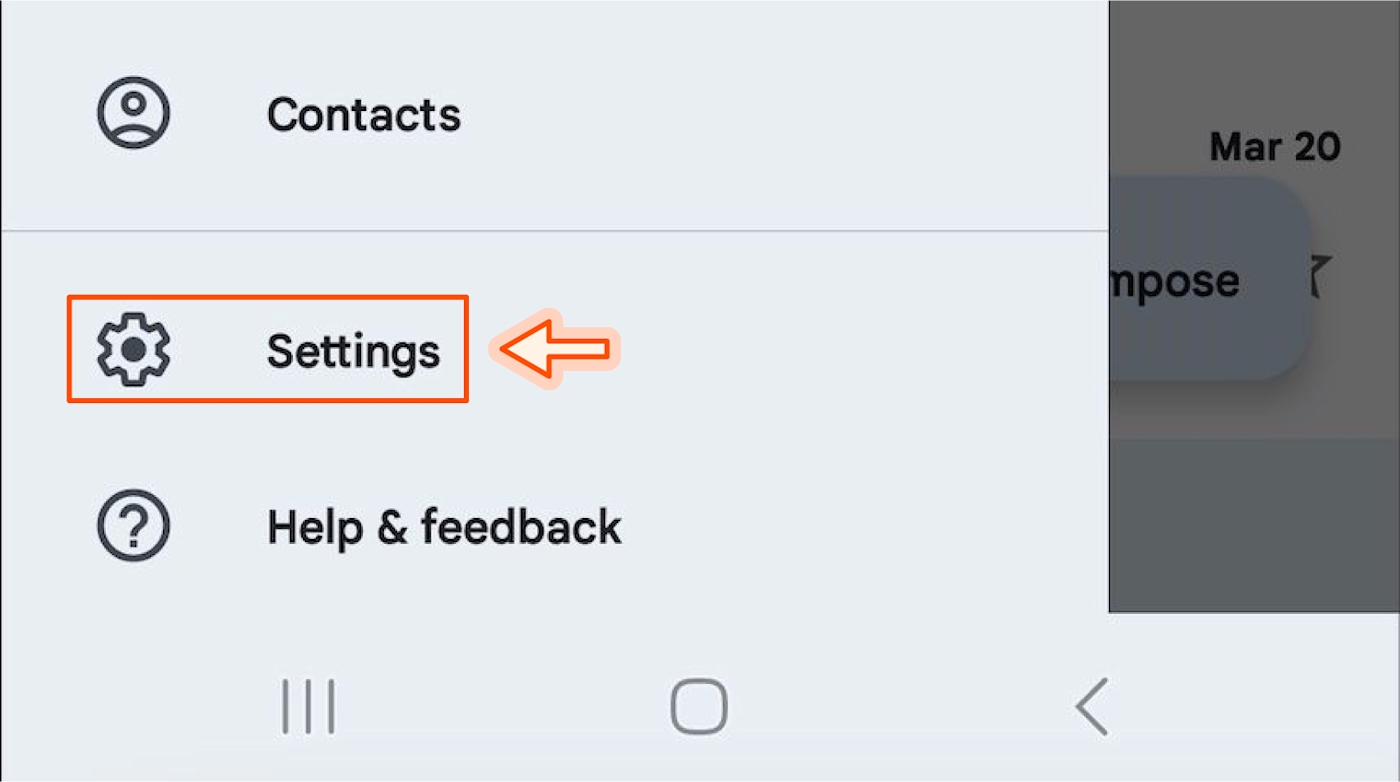
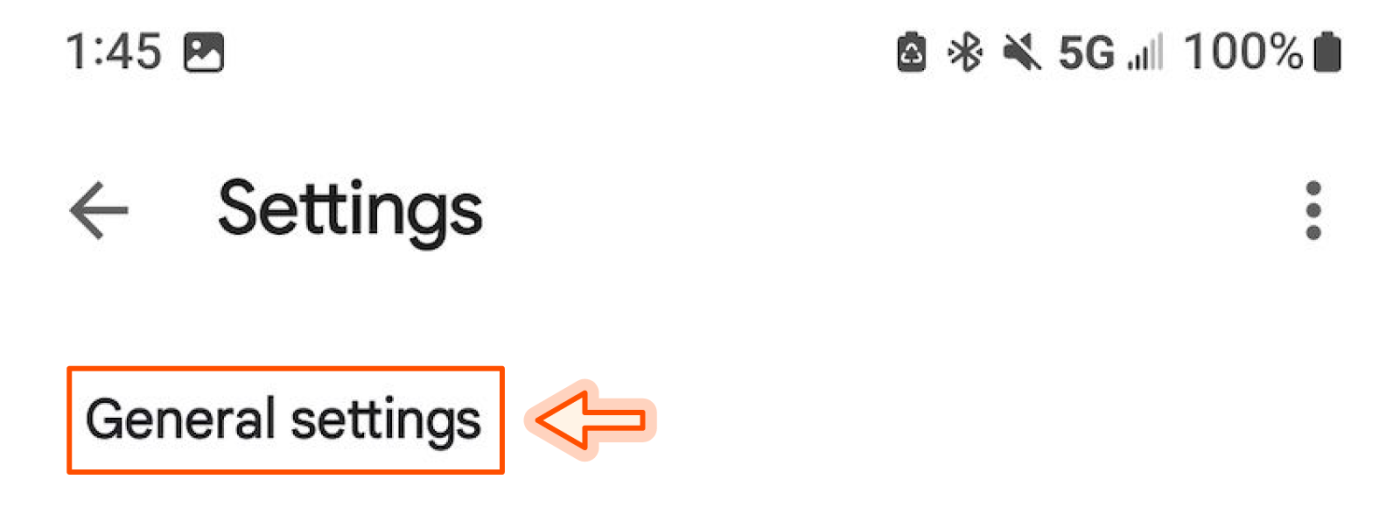

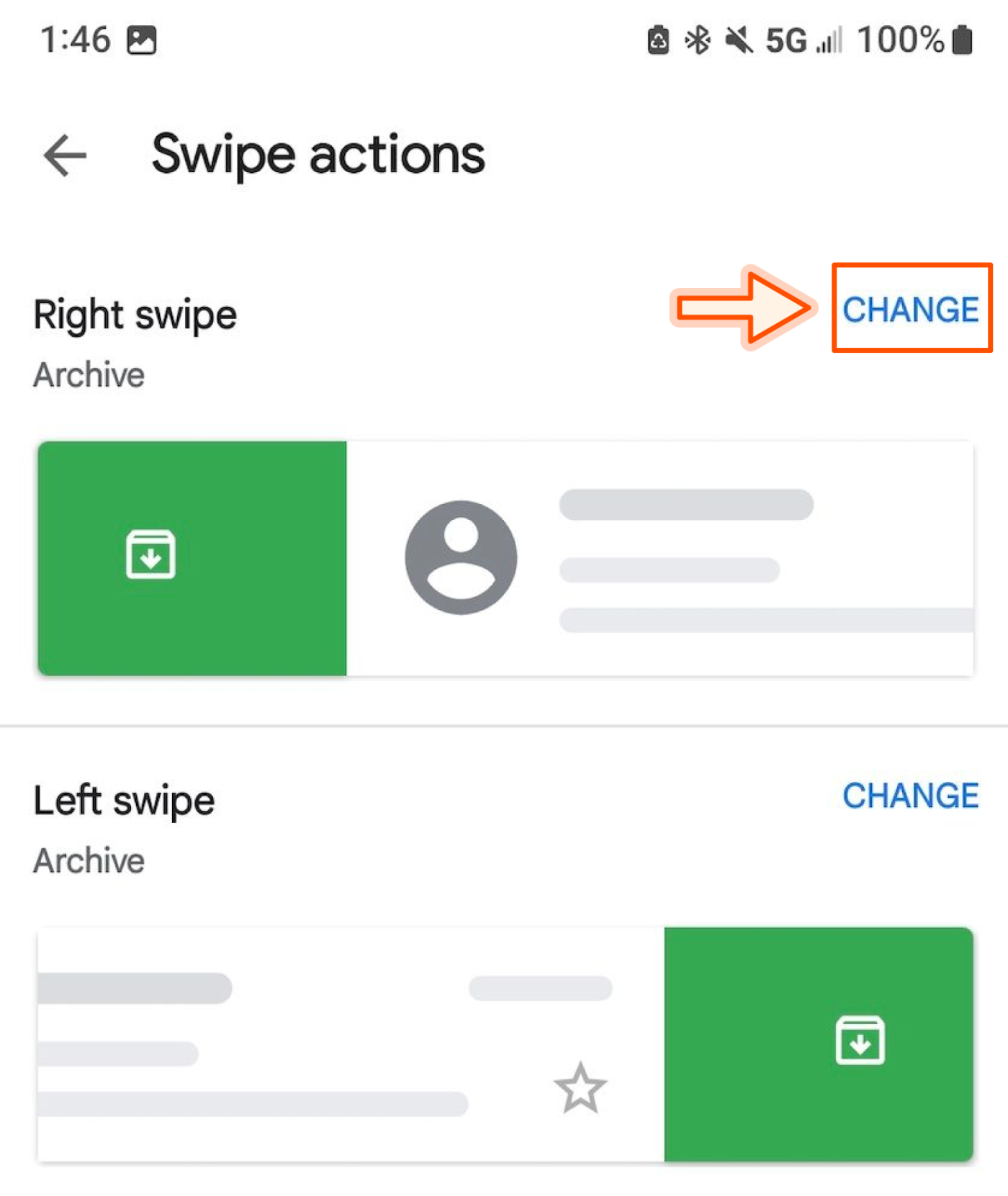
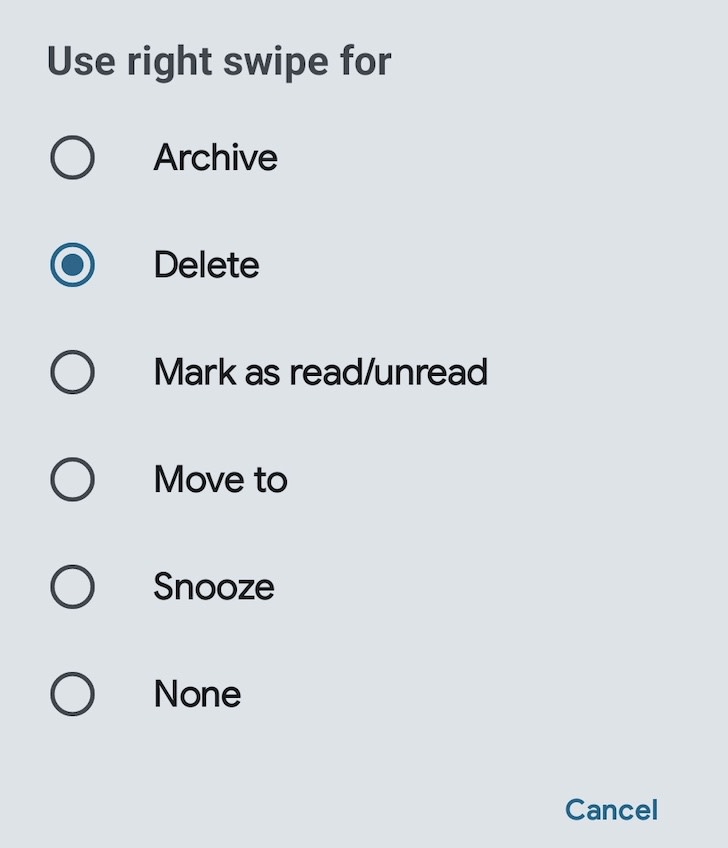
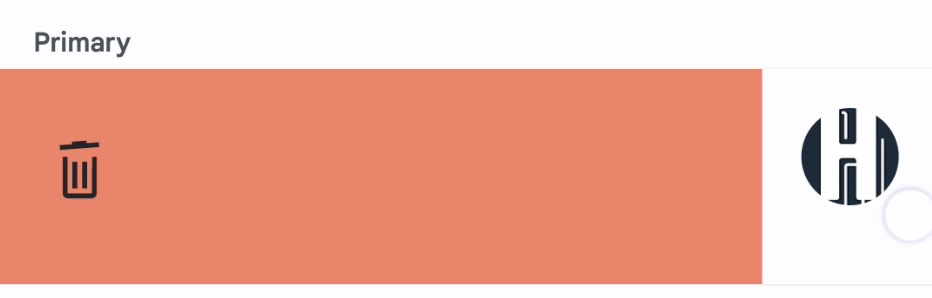
- Докоснете Икона (бутон Hamburger) в горния ляв ъгъл на приложението Gmail.
- Настройки.
- Докоснете Персонализиране на входяща поща.
- Докоснете .
- Докоснете Дясен прекарайте пръст Ляв прекарайте пръст, В зависимост от това в коя посока искате да прекарате пръст, за да изтриете имейли.
- Докоснете Боклук .
- .
Все пак ще трябва да изтриете имейли един по един, но това трябва да помогне за ускоряване на нещата заедно. По принцип все още трябва да вземете зърно ориз парче по парче, но сега имате няколко приятели, които да помогнете.
Масово изтриване на често задавани въпроси на Gmail
Ако сте в окопите на почистване на имейлите си без край на зрението или сте парализирани от страх да не изтриете нещо важно (здравей), поемете дълбоко въздух и разгледайте отговорите на тези общи въпроси за масово изтриване на имейли.
Как постоянно изтривате имейли на gmail?
Когато изтриете имейли в Gmail, те първо се изпращат на отделен . Имейли в Боклук папката ще изтрие постоянно след 30 дни или можете да ги изтриете за добро по -скоро сами. Ето как.
- | Повече ▼ в лявата странична лента, за да се свали още опции.
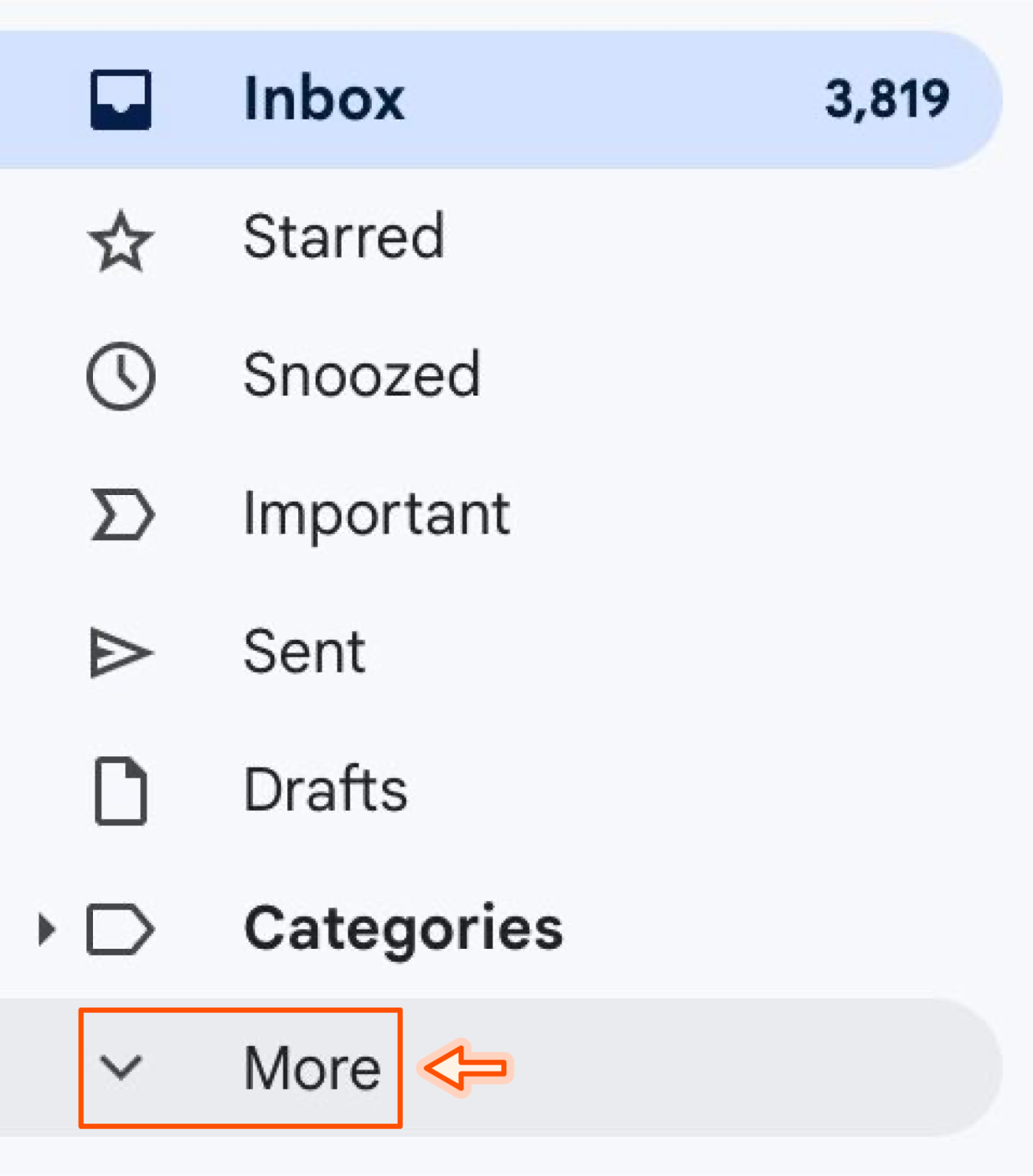
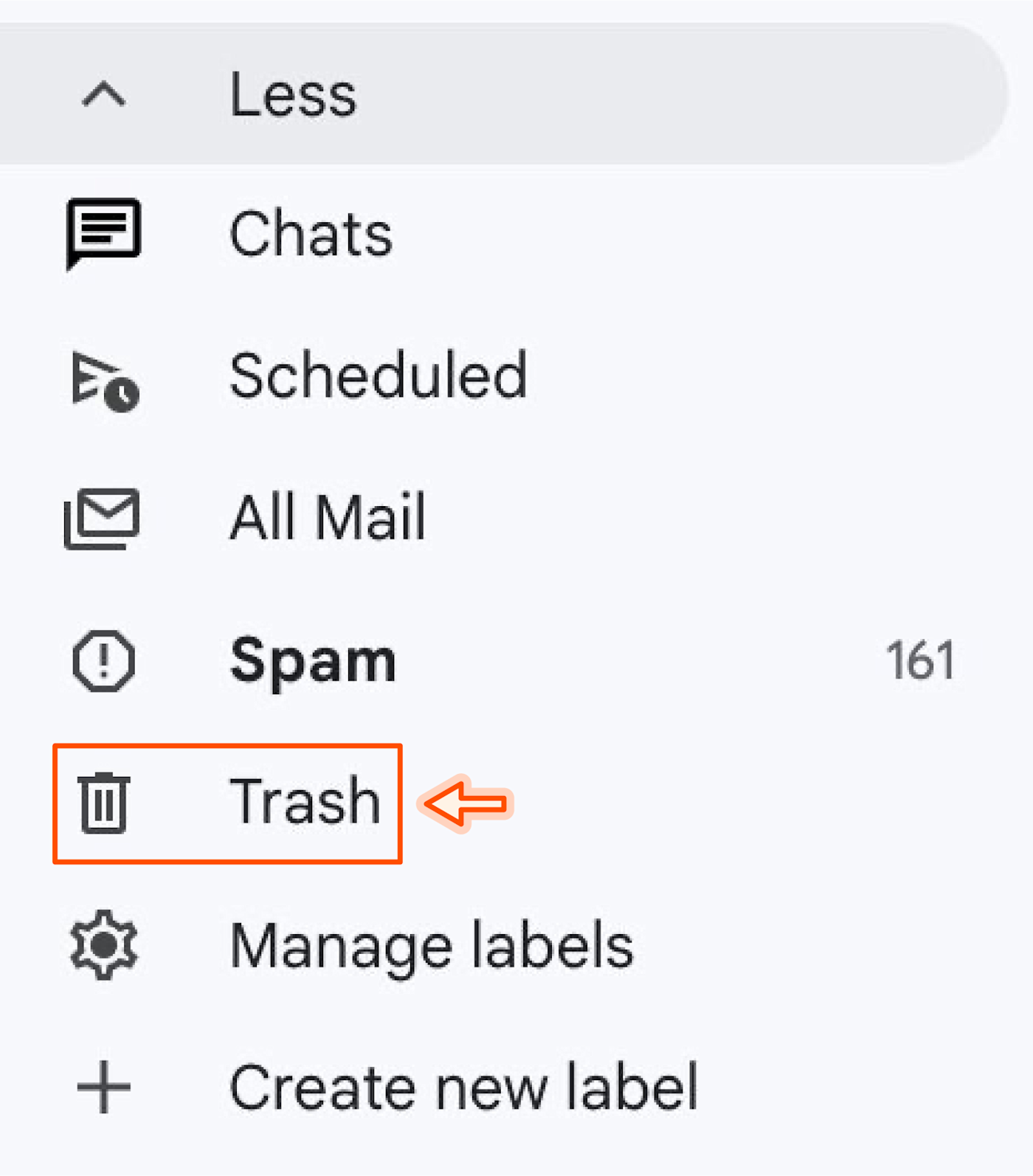

?
Ако вече сте следвали горните стъпки за постоянно изтриване на имейли в . .
- Ако искате само да се възстановите Изберете имейли в Боклук Папка, поставете отметка в полето до тези имейли.
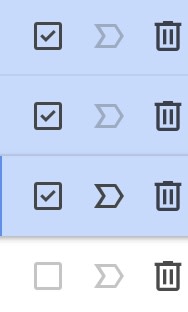

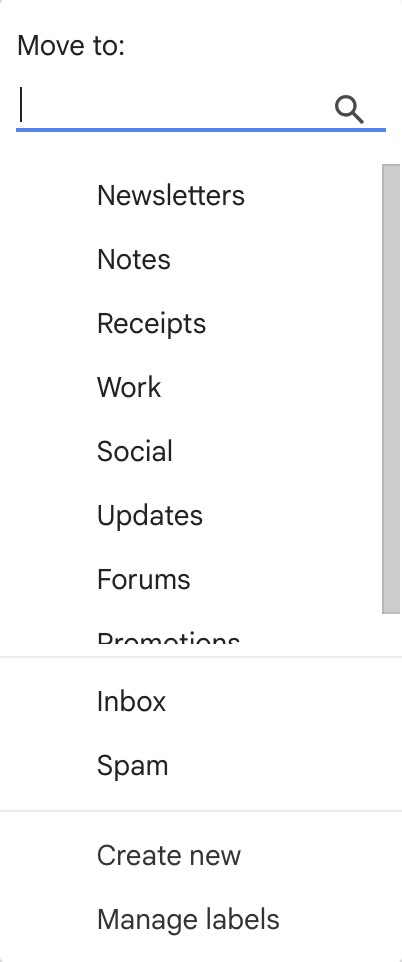
Възстановете всички имейли:
- Ако искате да се възстановите Всички имейли в Боклук Папка, поставете отметка в квадратчето до бутона за опресняване.


Има ли бърз начин за изтриване на имейли на gmail?
Друг начин за бързо изтриване на имейли в Gmail е да използвате клавишни комбинации. Първо, уверете се, че имате активирани преки пътища на клавиатурата.
- Щракнете върху Настройки Икона (предавка в горния ляв ъгъл).
- Щракнете Вижте всички настройки.
- Общ Раздел (по подразбиране).
- Превъртете до , и се уверете, че настройката е включена.
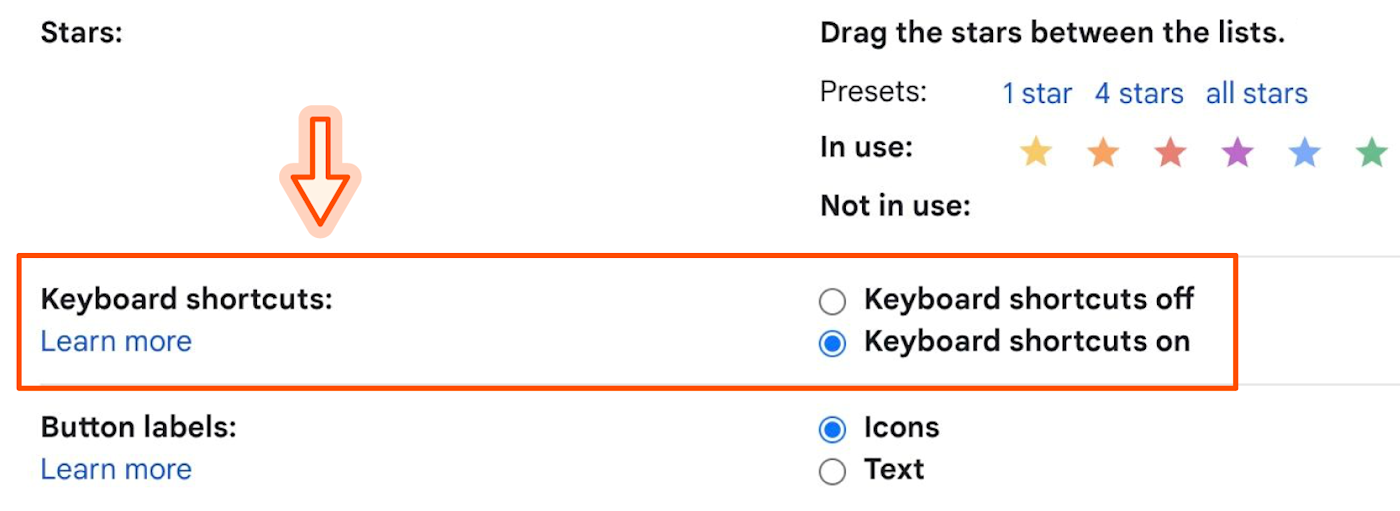
Оптимизирайте вашия Gmail
- Масово изтриване на имейли: и a на клавиатурата си едновременно, за да изберете всички имейли на текущата страница. След това натиснете .
- Архивни имейли: и едновременно за избор на всички имейли на текущата страница. E За архивиране на избраните имейли.
Сега, когато сте изчистили своя Gmail, можете да продължите да държите нещата подредени. Започнете с настройка . Тогава Автоматизирайте вашия Gmail със Zapier, така че можете да прекарате по -малко време във входящата си поща.
- 11-те най-добри добавки и разширения на Gmail
- Защо вашата пощенска кутия на Gmail трябва да бъде вашият списък със задачи
- Вижте входящи имейли на Gmail в Google Chat
- 4 Настройки на Gmail, които не сте знаели, че не сте знаели, че имате нужда
Получете съвети за производителност, доставени направо във входящата ви поща
.
. След като завършва, Сесилия се премества в Омаха, Небраска, където се радва да чете (почти толкова, колкото купуването на книги), лов на декори при продажби на гараж и прекарване на време с двете си котки.



